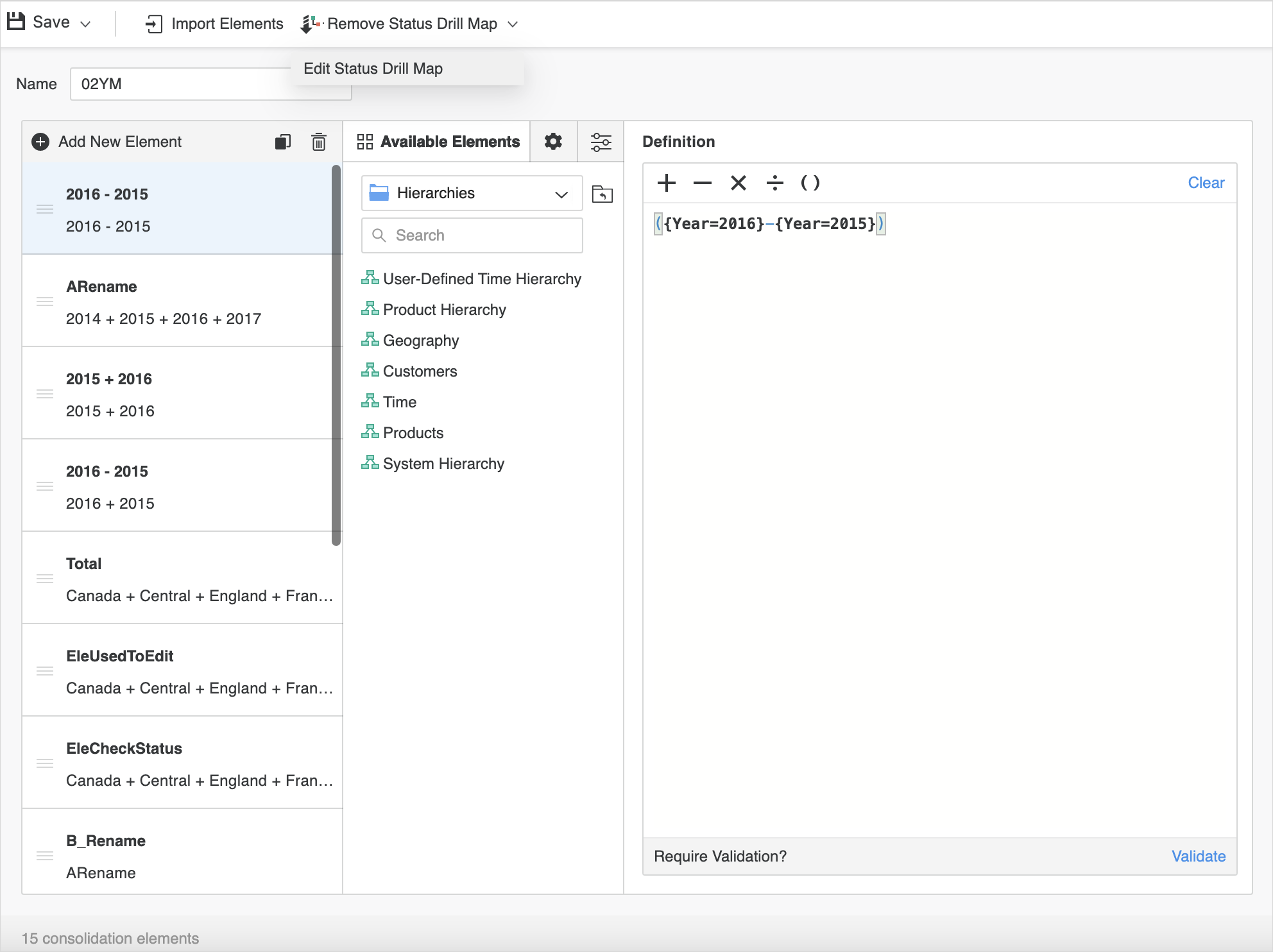MicroStrategy ONE
통합 만들기 및 편집
MicroStrategy 2021 업데이트 2부터 프로젝트에 대한 독립 실행형 통합을 생성하거나 편집할 수 있습니다. 콘솔리데이션을 사용하면 메타데이터 및 웨어하우스 정의를 변경하지 않고 새로운 방법으로 애트리뷰트 요소를 그룹화할 수 있습니다. 일반 애트리뷰트처럼 통합을 사용할 수 있습니다.
이 절차에 사용되는 통합 편집기는 모델링 서비스 인프라를 사용합니다. 독립 실행형 통합을 생성하기 전에 서비스가 제대로 구성되고 실행 중인지 확인하십시오.
통합 만들기
- Workstation 창을 엽니다.
- 선택파일 > 새 통합 .
- 통합을 만들 환경 및 프로젝트를 선택합니다.
- 클릭새 요소 추가을(를) 클릭하여 새 통합 요소를 생성합니다.
-
통합 편집기에는 다음 섹션이 포함되어 있습니다.
- 왼쪽 창에 추가한 통합 요소를 포함하는 요소 목록이 포함되어 있습니다.
- 오른쪽의 정의 창에서 요소를 정의할 수 있습니다.
- 중앙 창에는 요소, 형식 및 옵션 탭이 포함되어 있습니다. 요소 탭에는 애트리뷰트 요소를 찾아 선택하여 통합 요소를 정의할 수 있는 개체 브라우저가 포함되어 있습니다.
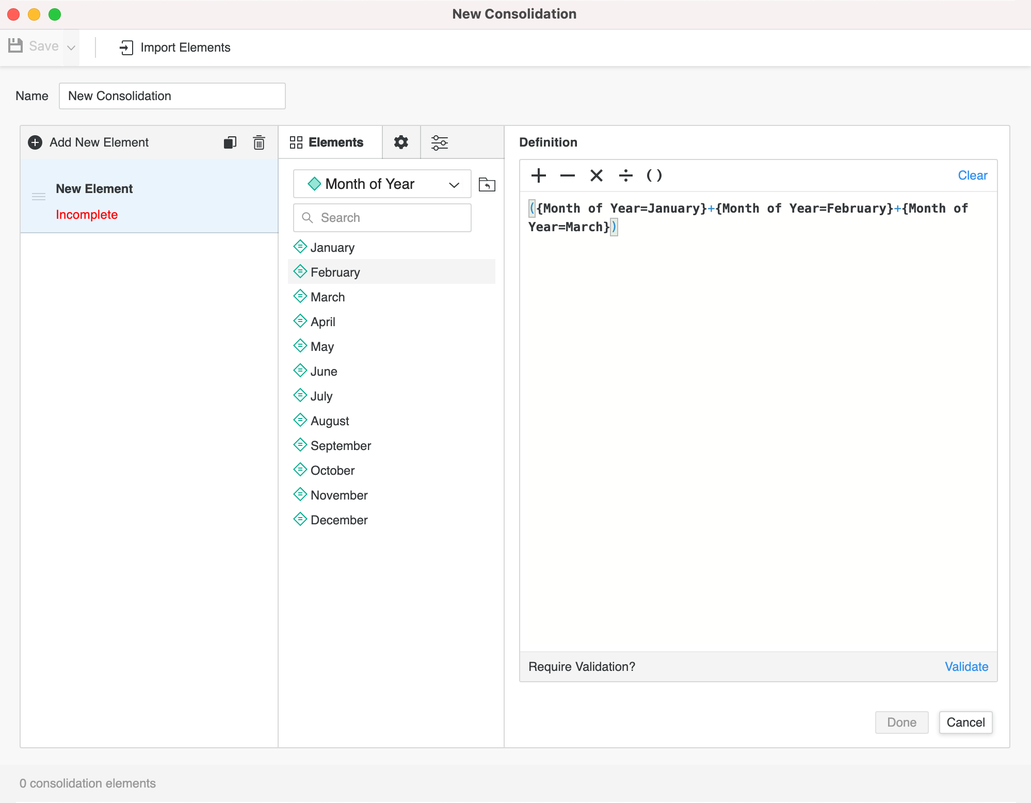
- 클릭 및 정의새 요소요소 탭의 개체 브라우저에서 애트리뷰트 요소를 드래그하거나 요소 목록의 기타 통합 요소를 정의 창으로 드래그합니다. 정의 창에 직접 표현식을 입력할 수도 있습니다. 클릭유효성 검사을(를) 포함합니다.
- 클릭요소 가져오기동일한 프로젝트 내 다른 통합에서 요소를 가져옵니다.
- 요소를 두 번 클릭하여 이름을 변경합니다.
- 요소 목록의 오른쪽 상단에 있는 아이콘을 사용하여 요소를 삭제하거나 복제합니다.
- 요소를 드래그하여 다시 정렬합니다.
- 요소 포맷 및 소계 옵션을 설정합니다. 여러 요소를 선택하고 대량으로 속성을 설정할 수도 있습니다.
- 저장을 클릭합니다.
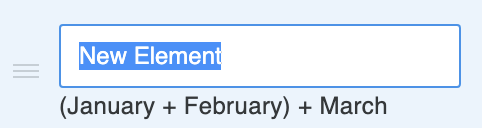
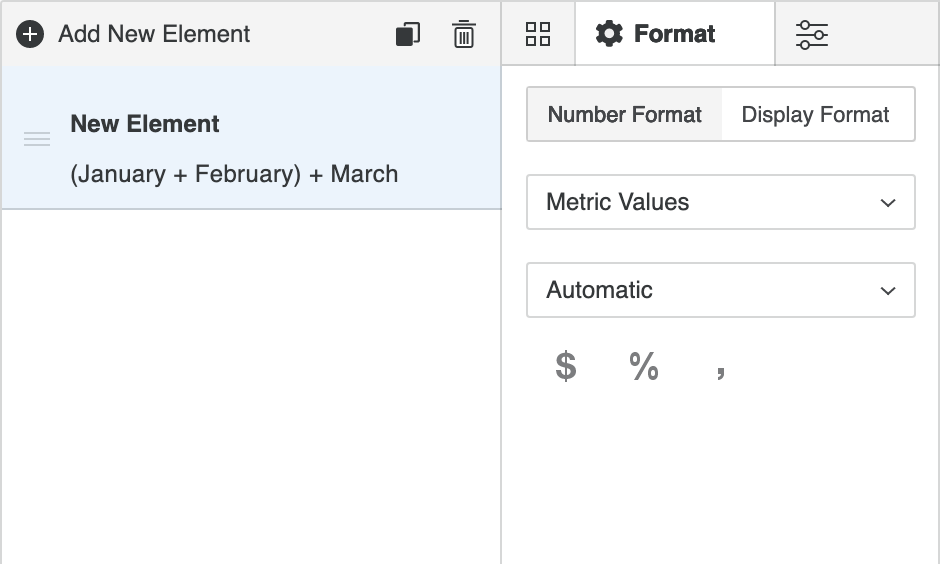

통합 편집
- Workstation 창을 엽니다.
- 탐색 창에서 을(를) 클릭합니다. 개 프로젝트편집할 통합의 위치로 이동합니다.
- 통합을 마우스 오른쪽 버튼으로 클릭하고편집 .
드릴 맵을 통합에 연결
MicroStrategy 2021 업데이트 6부터 새 드릴 맵 또는 기존 드릴 맵을 통합에 연결할 수 있습니다.
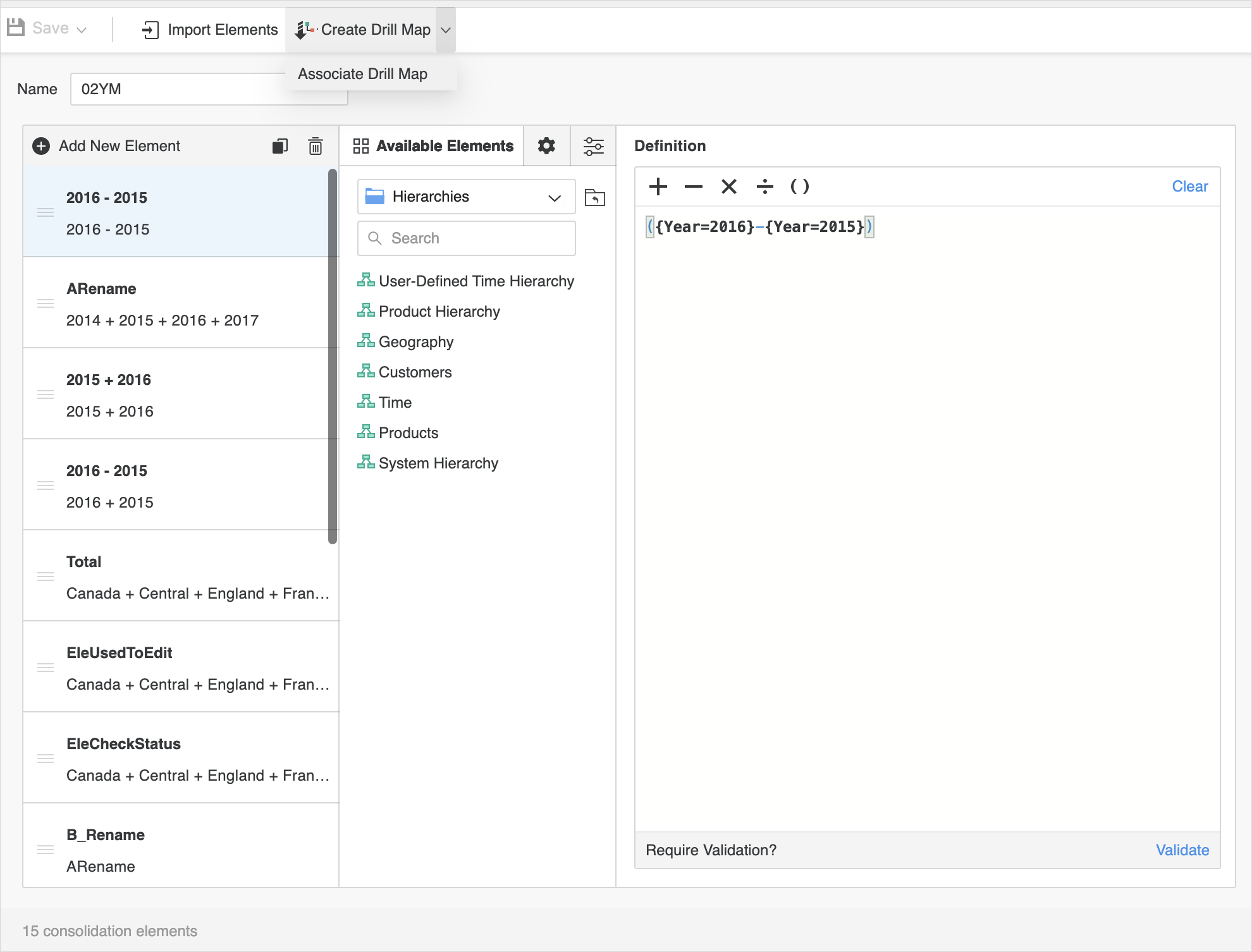
드릴 맵을 만들고 현재 통합과 연결
-
클릭드릴 맵 만들기 .
-
드릴 맵을 편집하고 저장합니다.
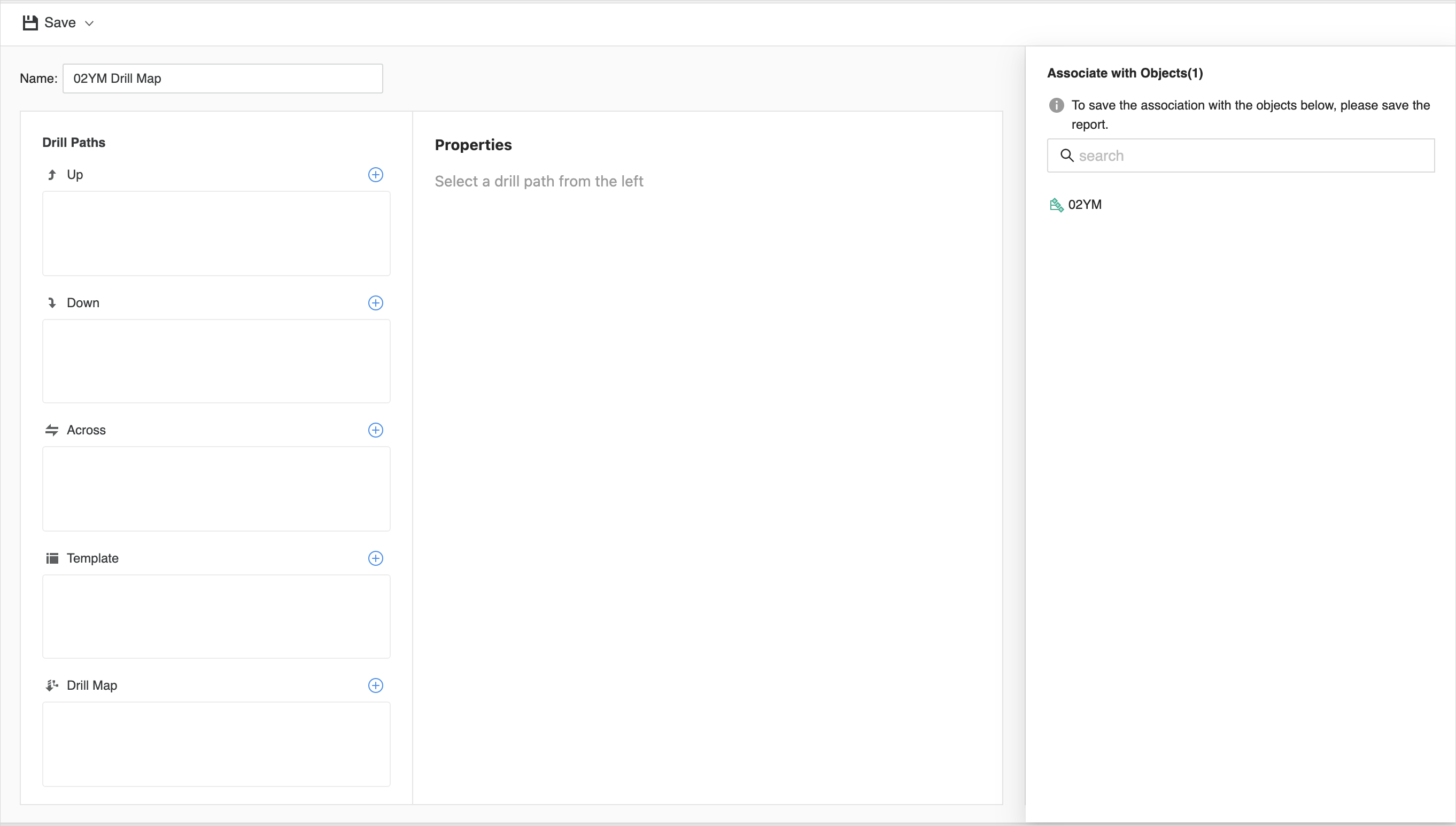
기존 드릴 맵 연결
-
다음드릴 맵 만들기 , 드롭다운을 클릭하고 선택합니다. 드릴 맵 연결 .
-
대상 경로로 이동하여 기존 드릴 맵을 선택합니다.
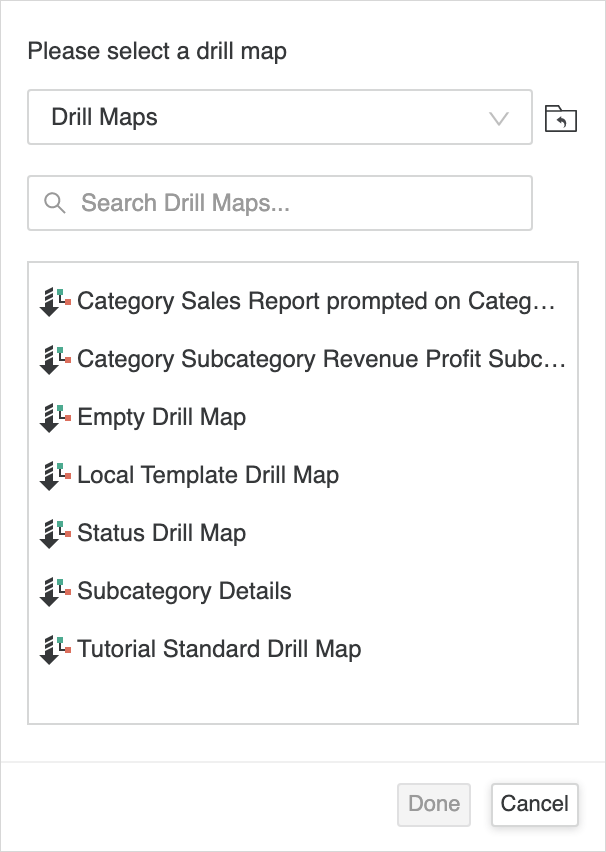
연결된 드릴 맵 제거 또는 편집
-
연결한 후 을(를) 클릭합니다. 드릴 맵 제거을(를) 클릭하여 관계를 제거하십시오.
-
다음상태 드릴 맵 제거 , 드롭다운을 클릭하고 선택합니다. 드릴 맵 편집을(를) 클릭하여 연결된 드릴 맵을 편집합니다.